Kako postaviti upit u bazu podataka MS Access 2019

Naučite kako postaviti upite u Access bazi podataka uz jednostavne korake i savjete za učinkovito filtriranje i sortiranje podataka.
Microsoft PowerPoint 2019 pruža malo čarobnjaka za uređivanje slika u mogućnosti uklanjanja pozadine sa slike. Na primjer, sljedeća slika prikazuje sliku mog psa Lucy s uklonjenom pozadinom. (Uklanjanje pozadine najbolje funkcionira sa slikom koja ima jasnu razliku visokog kontrasta između subjekta slike i pozadine.)

Lucy s uklonjenom pozadinom.
Da biste postigli ovu čaroliju za uređivanje fotografija, slijedite ove korake:
1. Odaberite sliku čiju pozadinu želite ukloniti.
2. Na kartici Alati za slike → Format kliknite gumb Ukloni pozadinu (koji se nalazi u grupi Prilagodi).
Kada to učinite, PowerPoint pokušava odrediti koji dio vaše slike je predmet slike, a koji dio pozadina. PowerPoint stvara granični pravokutnik koji sadrži ono za što vjeruje da je predmet slike. Zatim analizira boje na slici kako bi odredio što smatra pozadinskim dijelovima slike. Pozadina je tada prikazana ljubičastom bojom. Osim toga, na vrpci se pojavljuje posebna kartica za uklanjanje pozadine.
Ova slika prikazuje početni pokušaj PowerPointa da ukloni pozadinu sa slike Lucy. Kao što možete vidjeti, PowerPoint je pronašao većinu Lucyne glave, ali joj je uspio odrezati vrh glave, nos i desno oko. Rezultat je malo zbunjujući.
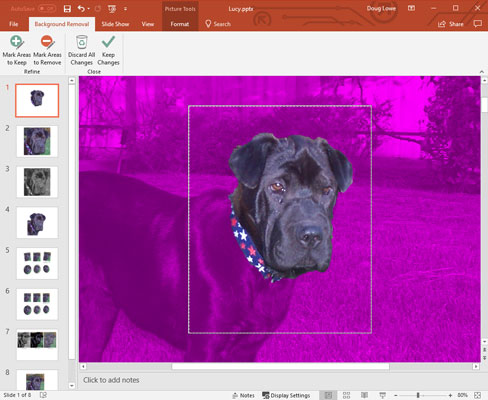
PowerPointov početni pokušaj uklanjanja pozadine.
3. Ako je potrebno, promijenite veličinu graničnog pravokutnika kako biste pravilno zatvorili predmet.
Ova slika prikazuje rezultate nakon što sam promijenio veličinu graničnog pravokutnika da uključi svu Lucynu glavu.
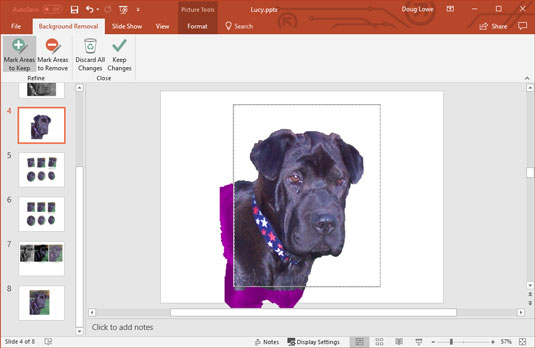
Uklanjanje pozadine nakon petljanja s graničnim pravokutnikom i označavanja područja koja treba zadržati i ukloniti.
4. Ako je potrebno, upotrijebite gumbe Označi područja za čuvanje i Označi područja za uklanjanje kako biste precizirali mjesto pozadine slike.
Na primjer, ako je područje koje je dio subjekta prikazano kao pozadina, kliknite gumb Označi područja za čuvanje. Zatim kliknite na područje koje želite uključiti ili kliknite i povucite liniju preko velikog dijela područja koje želite uključiti. PowerPoint će pokušati razlučiti koji dio slike ste označili i uključiti to područje u predmet slike. Imajte na umu da ne morate zaokružiti područje koje želite uključiti, niti morate biti previše precizni. PowerPoint će dati sve od sebe da shvati koje dijelove slike treba uključiti na temelju vaše ocjene.
Slično, ako je PowerPoint zamijenio dio pozadine za predmet, kliknite gumb Označi područja za uklanjanje i kliknite ili nacrtajte crtu unutar područja koje treba ukloniti.
Ako PowerPoint pogrešno protumači vašu oznaku, pritisnite Ctrl+Z da poništite svoju radnju. Ili kliknite gumb Izbriši oznaku, a zatim kliknite oznaku koju želite izbrisati.
5. Ponavljajte 4. korak dok uspješno ne uklonite pozadinu slike.
6. Kliknite gumb Zadrži promjene.
Slajd se vraća u normalu, s uklonjenom pozadinom vaše slike.
Naučite kako postaviti upite u Access bazi podataka uz jednostavne korake i savjete za učinkovito filtriranje i sortiranje podataka.
Tabulatori su oznake položaja u odlomku programa Word 2013 koje određuju kamo će se točka umetanja pomaknuti kada pritisnete tipku Tab. Otkrijte kako prilagoditi tabulatore i optimizirati svoj rad u Wordu.
Word 2010 nudi mnoge načine označavanja i poništavanja odabira teksta. Otkrijte kako koristiti tipkovnicu i miš za odabir blokova. Učinite svoj rad učinkovitijim!
Naučite kako pravilno postaviti uvlaku za odlomak u Wordu 2013 kako biste poboljšali izgled svog dokumenta.
Naučite kako jednostavno otvoriti i zatvoriti svoje Microsoft PowerPoint 2019 prezentacije s našim detaljnim vodičem. Pronađite korisne savjete i trikove!
Saznajte kako crtati jednostavne objekte u PowerPoint 2013 uz ove korisne upute. Uključuje crtanje linija, pravokutnika, krugova i više.
U ovom vodiču vam pokazujemo kako koristiti alat za filtriranje u programu Access 2016 kako biste lako prikazali zapise koji dijele zajedničke vrijednosti. Saznajte više o filtriranju podataka.
Saznajte kako koristiti Excelove funkcije zaokruživanja za prikaz čistih, okruglih brojeva, što može poboljšati čitljivost vaših izvješća.
Zaglavlje ili podnožje koje postavite isto je za svaku stranicu u vašem Word 2013 dokumentu. Otkrijte kako koristiti različita zaglavlja za parne i neparne stranice.
Poboljšajte čitljivost svojih Excel izvješća koristeći prilagođeno oblikovanje brojeva. U ovom članku naučite kako se to radi i koja su najbolja rješenja.








